powerpoint标题动画如何设置
发布时间:2017-05-26 22:07
相关话题
在制作ppt时为了视觉效果和表达起来比较形象,我们会把ppt的标题和内容都设置动画效果。那么要怎么添加呢?下面小编教你ppt标题设置动画效果的方法吧,希望小编整理的资料对大家有帮助。
ppt标题设置动画效果的步骤
首先新建一个ppt输入你要输入的标题和内容或者打开一个已经完成制作的ppt。
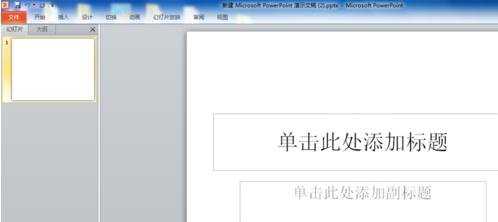
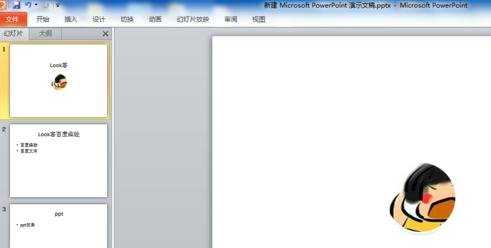
选择要动画效果的标题和内容,点击“动画”菜单,选择进入动画效果。
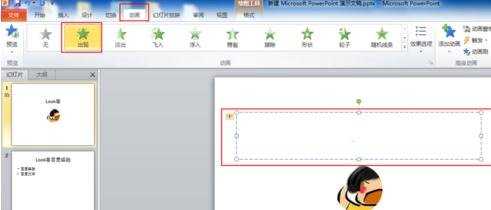
你可以把标题和内容也设置“强调”、“退出”和“动作路径”的动画效果。
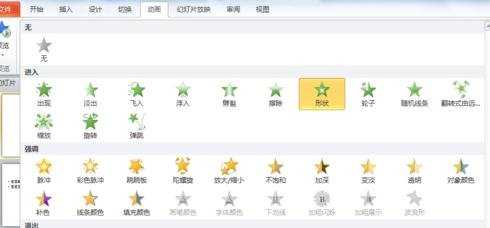
添加动画效果后,左上角会出现1、2、3的小表示,“幻灯片”会出现一个小五角星图标。
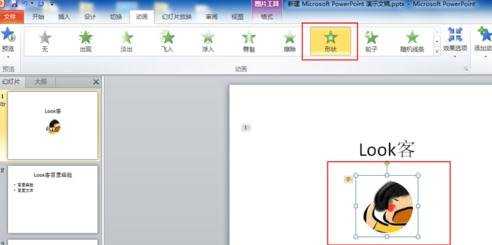
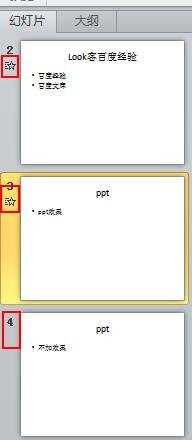
在“动画”选项下你可以找到“动画窗格”设置“计时”来控制内容进入画面的时间。
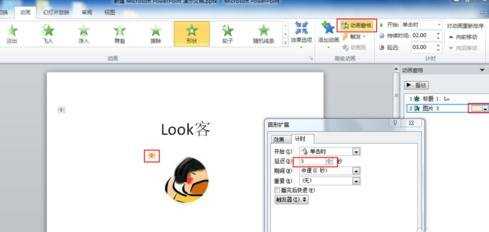
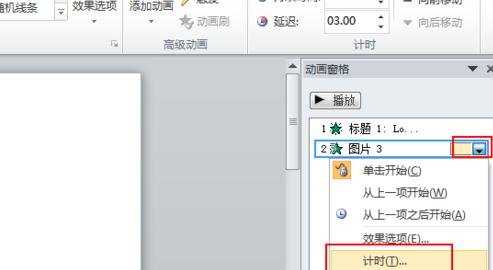
做完后可以选择“播放”来查看效果,或者直接投影看效果。取消动画可以选择“无”。
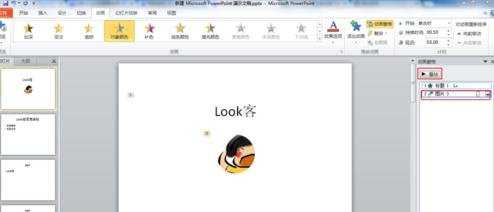
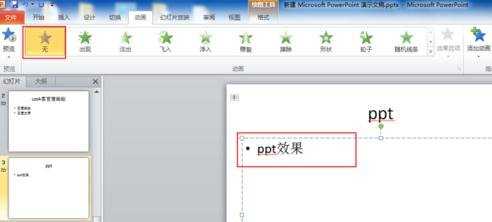
猜你感兴趣:
1.ppt如何设置标题动画效果
2.ppt标题怎么设置动画效果
3.ppt怎样设置页面动画效果
4.ppt怎样设置文字动画效果
5.ppt2007怎么制作标题要点的动画
6.ppt2007怎么制作标题序号进入和淡出动画效果

powerpoint标题动画如何设置的评论条评论